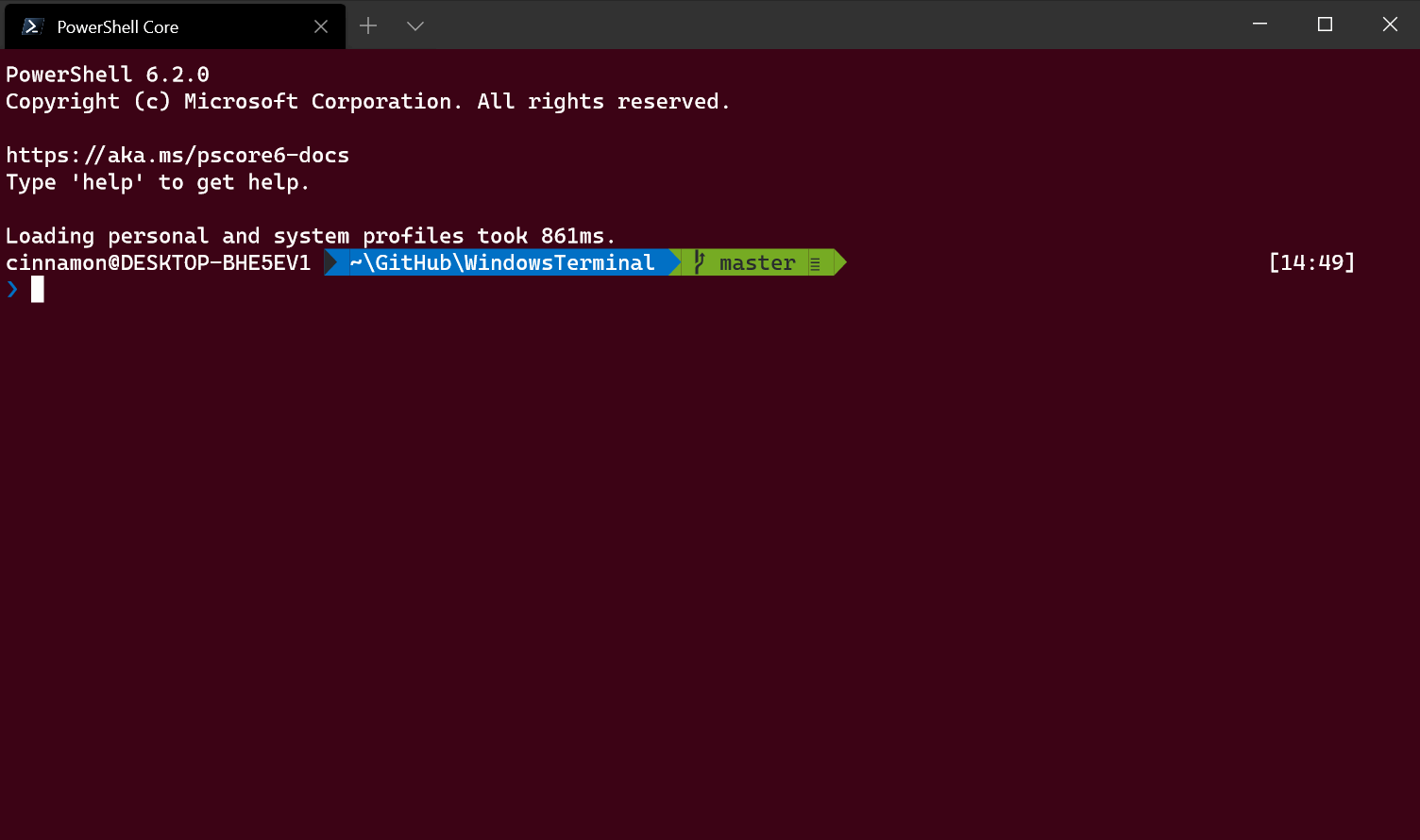Nuovo aggiornamento e nuove caratteristiche aggiunte da Microsoft alla nuova app da riga di comando per Windows 10.
Dopo l'annuncio della prima versione stabile prevista per il rilascio pubblico nei prossimi mesi e dopo i diversi miglioramenti seguiti all'annuncio ufficiale avutosi durante la conferenza Build 2019, Windows Terminal per Windows 10 si aggiorna nuovamente e introduce nuove caratteristiche alla versione 0.8. Tutto elencato di seguito.Ricerca
La funzionalità di ricerca è stata aggiunta al Terminale! Il bind chiave predefinito per richiamare il menu a discesa della ricerca è {"command": "find", "keys": ["ctrl+shift+f"]}. Sentiti libero di personalizzare questa rilegatura dei tasti nei tuoi profili.json se preferisci diverse pressioni dei tasti! Il menu a discesa consente di effettuare ricerche su e giù nel buffer e con la corrispondenza tra maiuscole e minuscole.
Effetti terminali retrò (sperimentale)
Ti mancano i giorni delle scanline e del testo luminoso? Bene, questa è la versione Terminal per te! Grazie al membro della comunità @ironyman , ora puoi avere effetti retrò CRT all'interno del Terminale di Windows! Questa è una funzione sperimentale, ma per abilitarla puoi aggiungere il seguente frammento di codice a qualsiasi tuo profilo:
"experimental.retroTerminalEffect": true
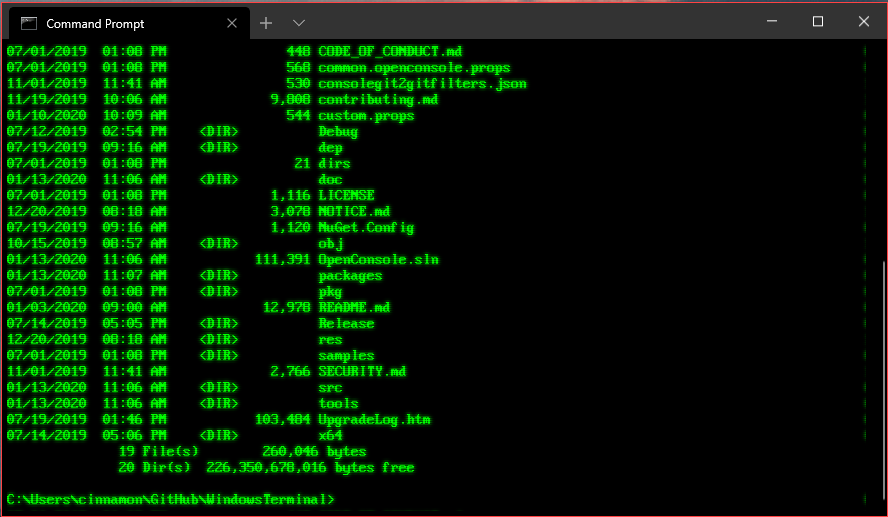
Aggiornamenti delle impostazioni
Associazioni chiave dei riquadri e delle schede migliorate
Quando si apre un nuovo riquadro o una nuova scheda con un'associazione chiave, è ora possibile specificare quale profilo utilizzando il nome "profile": "profile-name", la guida "profile": "profile-guid"o l'indice del profilo "index": profile-index. Se non ne viene specificato nessuno, viene utilizzato il profilo predefinito.
Inoltre, è possibile ignorare alcuni aspetti del profilo come l'eseguibile della riga di comando del profilo "commandline": "path/to/my.exe", la directory di avvio "startingDirectory": "my/path"o il titolo della scheda "tabTitle": "new-title".
Ecco alcuni esempi di come implementare questa nuova funzionalità:
{"keys": ["ctrl+a"], "command": {"action": "splitPane", "split": "vertical"}}
Apre il profilo predefinito in un nuovo riquadro verticale.
{"keys": ["ctrl+b"], "command": {"action": "splitPane", "split": "vertical", "index": 0}}
Apre il primo profilo nel menu a discesa in un nuovo riquadro verticale.
{"keys": ["ctrl+c"], "command": {"action": "splitPane", "split": "horizontal", "profile": "{00000000-0000-0000-0000-000000000000}", "commandline": "foo.exe"}}
Apre il profilo con guid 00000000-0000-0000-0000-000000000000 utilizzando l'eseguibile da riga di comando di foo.exe in un nuovo riquadro orizzontale.
{"keys": ["ctrl+d"], "command": {"action": "newTab", "profile": "profile1", "startingDirectory": "c:\\foo"}}
Apre il profilo con il nome profilo1 a partire dalla directory c: \ foo in una nuova scheda.
{"keys": ["ctrl+e"], "command": {"action": "newTab", "index": 1, "tabTitle": "bar", "startingDirectory": "c:\\foo", "commandline":"foo.exe"}}
Apre il secondo profilo nel menu a discesa usando l'eseguibile della riga di comando di foo.exe con un titolo di barra della barra che inizia nella directory c: \ foo in una nuova scheda. * prende fiato *
Impostazioni predefinite personalizzate
Ora puoi modificare il tuo profiles.json per avere le tue impostazioni predefinite del profilo. Con questa nuova architettura, puoi impostare una proprietà una volta e farla applicare a tutti i tuoi profili. Questa nuova impostazione consente di ridurre al minimo le impostazioni ridondanti tra i profili. Per aggiungere questa funzione, è possibile modificare l'oggetto profiles in profiles.json per avere le proprietà "defaults"e "list"nel seguente formato:
"profiles": {
"defaults": {
"fontFace": "Cascadia Code",
"colorScheme": "Vintage"
}
"list": [
{
"commandLine": "cmd.exe",
"guid": "{00000000-0000-0000-0000-000000000000}",
"name": "cmd"
},
{
"guid": "{11111111-1111-1111-1111-111111111111}",
"name": "PowerShell Core",
"source": "Windows.Terminal.PowershellCore"
}
]
},
Con lo snippet di codice sopra riportato, tutti i profili utilizzeranno il font Cascadia Code e avranno la combinazione di colori Vintage.
👉 Nota: tutte le impostazioni del profilo sono disponibili qui. Tutti possono essere applicati "defaults"tranne "guid".
Miglioramenti dell'interfaccia utente
Dimensionamento delle schede
Ora hai la possibilità di modificare il comportamento delle larghezze delle schede. È stata aggiunta una nuova impostazione chiamata "titleWidthMode". Questa impostazione fornisce due diversi comportamenti di larghezza della scheda: "equal"e "titleLength". "equal"ridurrà la larghezza di tutte le schede e si ridurrà man mano che vengono aggiunte schede aggiuntive, in modo simile a un'esperienza browser tradizionale. "titleLength"ridimensionerà ciascuna scheda in base alla lunghezza del titolo della scheda.
Inizialmente il Terminale aveva il comportamento predefinito della larghezza della scheda impostato su "titleLength". Questa versione modifica il comportamento predefinito in "equal". Se desideri modificare il comportamento della larghezza della scheda nella "titleLength"modalità, puoi aggiungere il seguente frammento di codice alla "globals"proprietà del tuo file profiles.json:
"tabWidthMode": "titleLength"
Ecco un esempio di come si comportano entrambe le modalità di larghezza della scheda:
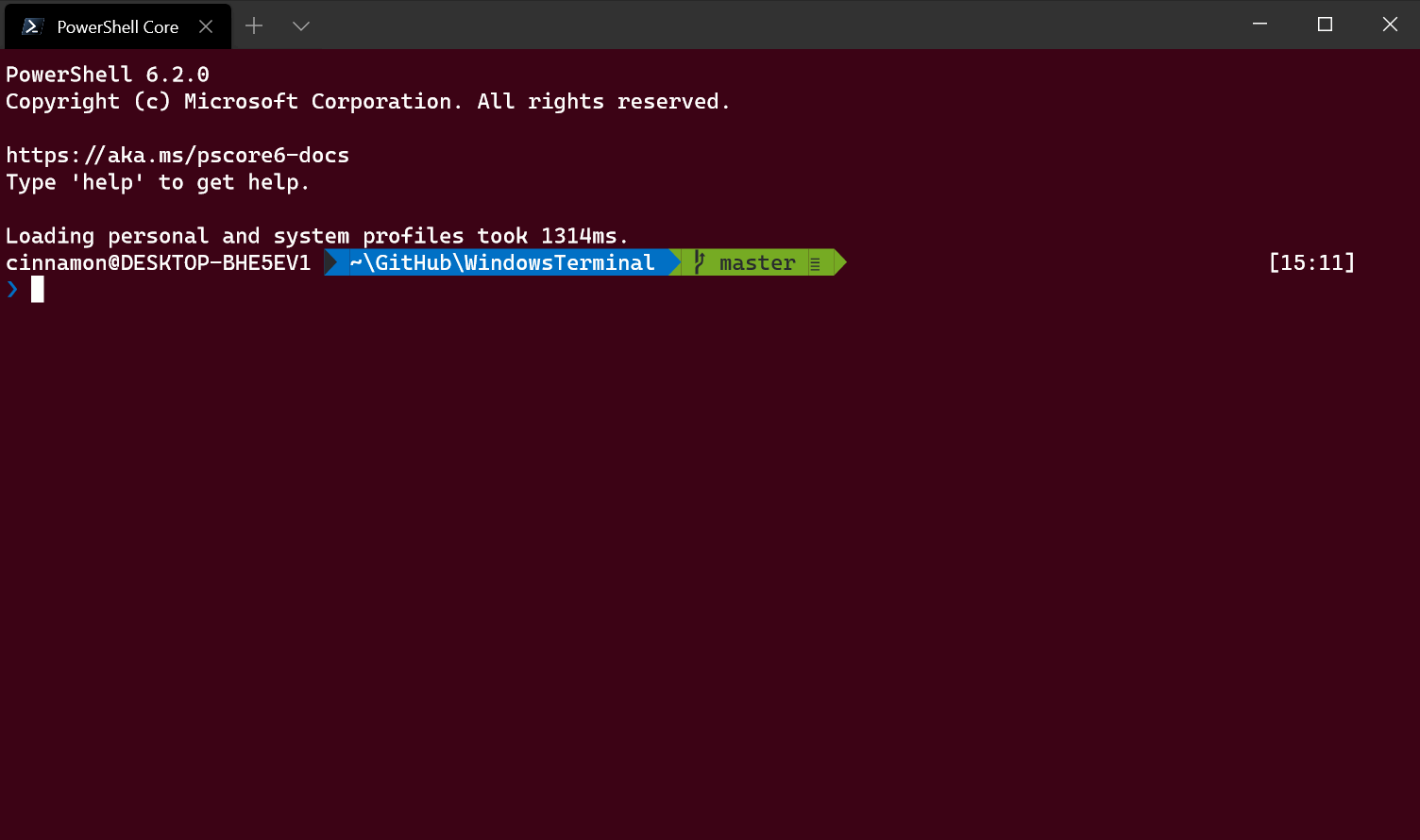
Correzioni di bug
🐛 La riga delle schede ora diventerà più grande quando lo fa la finestra!
🐛 La modalità a schermo intero ora funziona in modo più affidabile!
🐛 Spostare la messa a fuoco tra i riquadri raggruppati dovrebbe agire come previsto!
🐛 Gli utenti del sottosistema Windows per Linux (WSL) ora vedranno la WT_SESSIONvariabile d'ambiente!
🐛 Un sacco di correzioni di crash!
Fonte: Microsoft
Articolo di HTNovo